Access Point Set.
Pristupnu tačku možete da registrujete ručno. Pre nego što započnete postupak, proverite SSID naziv pristupne tačke, bezbednosni sistem i lozinku. Lozinka može da bude unapred postavljena na nekim uređajima. Za detaljnije informacije pogledajte uputstvo za upotrebu pristupne tačke ili se obratite administratoru pristupne tačke.
- MENU →
 (Wireless) → [Access Point Set.].
(Wireless) → [Access Point Set.]. - Izaberite pristupnu tačku koju želite da registrujete.
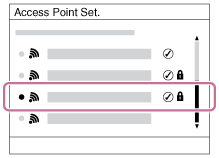
Kada se željena pristupna tačka prikaže na ekranu: Izaberite željenu pristupnu tačku.
Ako se željena pristupna tačka ne prikaže na ekranu: Izaberite [Manual Setting] i podesite pristupnu tačku.
*Da biste videli kako da unosite tekst, pogledajte odeljak „Korišćenje tastature“.
- Ako izaberete [Manual Setting], unesite SSID naziv pristupne tačke, a zatim izaberite bezbednosni sistem.
- Unesite lozinku i izaberite [OK].
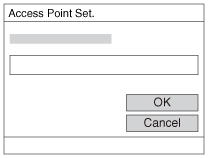
- Pristupne tačke bez oznake
 ne zahtevaju unos lozinke.
ne zahtevaju unos lozinke.
- Pristupne tačke bez oznake
- Izaberite [OK].
Korišćenje tastature
Kada je potrebno da ručno unesete znakove, na ekranu će se prikazati tastatura.
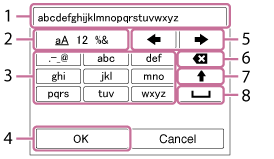
- Polje za unos Ovde se prikazuju znakovi koje ste uneli.
-
Menjanje vrste znakova Svaki put kada pritisnete
 na sredini kontrolnog dugmeta, vrsta znakova se menja sledećim redosledom: slova abecede, brojevi i simboli.
na sredini kontrolnog dugmeta, vrsta znakova se menja sledećim redosledom: slova abecede, brojevi i simboli.
- Tastatura Svaki put kada pritisnete
 na sredini, prikazaće se znak koji ste uneli.
na sredini, prikazaće se znak koji ste uneli.
Na primer: Ako želite da unesete „abd“
Izaberite taster za „abc“ i pritisnite
 jednom da biste prikazali „a” → izaberite „
jednom da biste prikazali „a” → izaberite „ “((5) Pomeranje kursora) i pritisnite
“((5) Pomeranje kursora) i pritisnite  → izaberite taster za „abc“ i pritisnite
→ izaberite taster za „abc“ i pritisnite  dvaput da biste prikazali „b“ → izaberite taster za „def“ i pritisnite
dvaput da biste prikazali „b“ → izaberite taster za „def“ i pritisnite  jednom da biste prikazali „d“.
jednom da biste prikazali „d“. - Potvrda Potvrđivanje unetih znakova.
- Pomeranje kursora Pomeranje kursora u polju za unos desno ili levo.
- Brisanje Brisanje znakova koji se nalaze iza kursora.
 Biranje velikog ili malog slova za naredni znak.
Biranje velikog ili malog slova za naredni znak. Razmak.
Razmak.
- Da biste otkazali unos teksta, izaberite [Cancel].
Stavke ostalih podešavanja
U zavisnosti od statusa ili načina podešavanja pristupne tačke, možda će biti potrebno da podesite dodatne opcije.
WPS PIN:
Prikazivanje PIN kôda koji ste uneli na povezanom uređaju.
Priority Connection:
Izaberite [On] ili [Off].
IP Address Setting:
Izaberite [Auto] ili [Manual].
IP Address:
Ako ručno unosite IP adresu, unesite određenu adresu.
Subnet Mask/Default Gateway:
Kada [IP Address Setting] podesite na [Manual], unesite IP adresu koja odgovara vašem mrežnom okruženju.
Napomena
- Da biste registrovanoj pristupnoj tački dali prioritet, podesite [Priority Connection] na [On].


